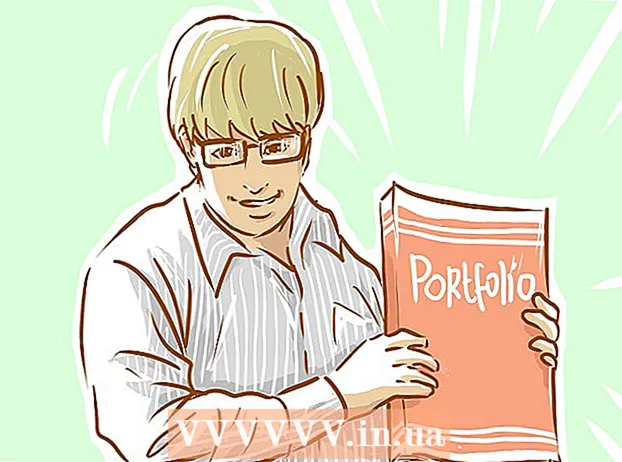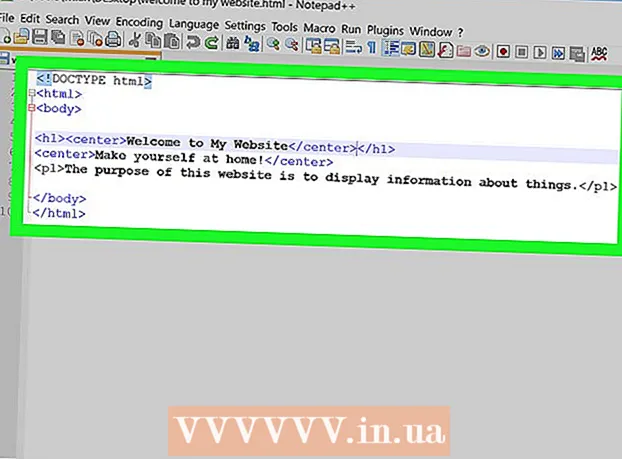Автор:
Peter Berry
Дата Створення:
16 Липня 2021
Дата Оновлення:
1 Липня 2024

Зміст
Ця wikiHow вчить вас передавати контактну інформацію з іншого пристрою на iPhone.
Кроки
Спосіб 1 з 3: Передача даних з iPhone або iPad за допомогою iCloud
(Встановити) на пристрій із контактами для передачі. Додаток сірого кольору із передачами, як правило, на головному екрані.
- Усі пристрої потрібно підключити до Wi-Fi. Для підключення натисніть на опцію WIFI угорі меню налаштувань проведіть пальцем по кнопці WIFI розташуйте до "Увімк." (зелений) і виберіть мережу зі списку під заголовком "Виберіть мережу ...".
- Введіть пароль, якщо потрібно.

. Додаток сірого кольору із передачами, як правило, на головному екрані.
. Додаток сірого кольору із передачами, як правило, на головному екрані.
- Щоб синхронізувати з пристрою Android за допомогою Google, відкрийте Налаштування (⚙️) на своєму пристрої Android, прокрутіть вниз і торкніться. Рахунки (Обліковий запис) у розділі "Особистий" виберіть Google і проведіть по кнопці "Контакти" в положення "Увімкнено" (зелений / синій). Якщо ця опція з’являється, натисніть кнопку 🔄 поруч із пунктом "Контакти", щоб синхронізувати їх.

Прокрутіть вниз і торкніться Контакти. Цей параметр відноситься до тієї самої категорії, що й інші програми Apple, такі як Календар та Нотатки.
Клацніть Рахунки. Це верх меню.

Клацніть Додати обліковий запис (Більше облікового запису). Варіант знаходиться в кінці розділу "РАХУНКИ".
Клацніть на опцію Google посередині списку.
Введіть свою адресу Gmail у позначеному полі.
натисніть кнопку ДАЛІ (Далі) зелений на екрані.
Введіть пароль у позначеному полі.
натисніть кнопку ДАЛІ зелений колір на екрані.
- Якщо ви ввімкнули двоетапну перевірку для Gmail, введіть код підтвердження, який ви отримали за допомогою тексту або за допомогою Authenticator.
Проведіть кнопку "Контакти" в положення "Увімкнено". Перемикач засвітиться зеленим.
- Виберіть дані Gmail, які ви хочете синхронізувати з вашим iPhone, провевши перемикачем даних, які ви хочете бачити на своєму iPhone, у положення "Увімкнено" (зелений).
натисніть кнопку Зберегти (Зберегти) у верхньому правому куті екрана. Тож ваші контакти Google та контакти Gmail будуть оновлені до програми Контакти на вашому iPhone. реклама
Порада
- Якщо iPhone вперше налаштовано, ви можете імпортувати дані із резервної копії iCloud або iTunes, включаючи контакти (якщо ви синхронізували зі свого старого телефону), а також синхронізовані дані. інша синхронізація, наприклад фотографії, календар, електронна пошта тощо.
Увага
- Перш ніж видаляти будь-які дані на старому пристрої, потрібно переконатись, що контакти були скопійовані або оновлені до нового iPhone. Після видалення контактів відновити контакти буде неможливо.